მიზეზი, რის გამოც გსურთ ტექსტის გადატრიალება Microsoft PowerPoint-ში, შეიძლება განსხვავდებოდეს. შესაძლოა, წვეულების მოსაწვევებს აკეთებთ და გინდათ, რომ თქვენს მოსაწვევებს გარკვეული სიამოვნება დაამატოთ. როგორიც არ უნდა იყოს მიზეზი, სიამოვნებით გეცოდინებათ, რომ PowerPoint-ში ტექსტის როტაცია ნებისმიერი მიმართულებით უფრო მარტივია, ვიდრე შეიძლება ჟღერდეს.
PowerPoint-ში ტექსტის თავდაყირა გადაქცევისას, თქვენ გაქვთ ორი არჩევანი. მისი როტაცია შეგიძლიათ მაუსის გამოყენებით ან ხარისხის რეგულირებით. განაგრძეთ კითხვა, რომ ნახოთ, როგორ შეძლებთ რომელიმეს გაკეთებას და გადააბრუნეთ თქვენი ტექსტი ნებისმიერი მიმართულებით.
როგორ მოვატრიალოთ ტექსტი Microsoft PowerPoint-ში
ტექსტის როტაციის ერთი გზა არის ხარისხის შეცვლა. თუ ტექსტი ჯერ არ გაქვთ ჩასმული, ამის გაკეთება შეგიძლიათ ღილაკზე დაწკაპუნებით ჩანართის ჩასმა, რასაც მოჰყვა ტექსტური ყუთი თქვენს PowerPoint დოკუმენტზე.

კურსორი შეიცვლის ფორმას და როდესაც ის შეიცვლება, დროა დავხატოთ ტექსტური ველი. როგორც კი ის იქ იქნება, ჩაწერეთ თქვენი ტექსტი და შემდეგ დააწკაპუნეთ მასზე ფორმის ფორმატი ვარიანტი ზედა. დარწმუნდით, რომ იპოვნეთ როტაციის ვარიანტი.
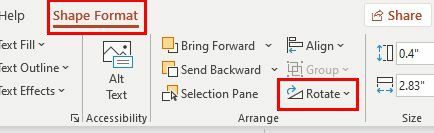
როდესაც დააწკაპუნებთ როტაციის ვარიანტზე, ნახავთ სხვადასხვა ვარიანტს. შეგიძლიათ შეტრიალდეთ მარჯვნივ ან მარცხნივ 90 გრადუსით, გადაატრიალოთ ვერტიკალურად ან ჰორიზონტალურად. ბოლოში ნახავთ მეტი როტაციის პარამეტრები.
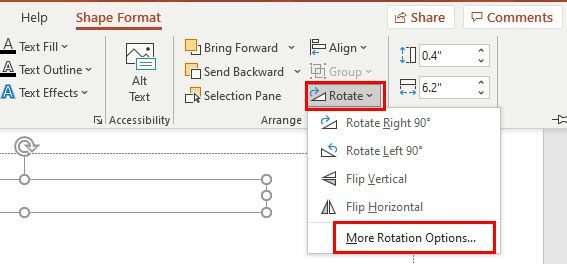
როდესაც გამოჩნდება ფორმატის ფორმის ფანჯარა, იპოვნეთ როტაციის ვარიანტი მარჯვნივ. დააწკაპუნეთ ისარზე, რომელიც მიუთითებს ზევით და ქვევით, სანამ ტექსტი არ შემობრუნდება იმ პოზიციაზე, რომლითაც კმაყოფილი ხართ.
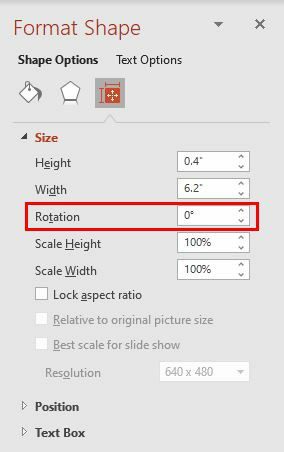
როგორ მოვატრიალოთ ტექსტი მაუსის გამოყენებით PowerPoint-ში
თუ ტექსტი, რომელსაც თქვენ ატრიალებთ, არ უნდა იყოს ზუსტი ხარისხით, თქვენ ასევე შეგიძლიათ გადაიტანოთ იგი თქვენი კომპიუტერის მაუსის გამოყენებით. მას შემდეგ რაც დაამატებთ ტექსტურ ველს და ტექსტს, თქვენ უნდა გააკეთოთ შემდეგი.
შენიშვნა: მხოლოდ იმ შემთხვევაში, თუ დაგავიწყდათ როგორ დაამატოთ ველი, თქვენ უნდა დააჭიროთ ჩანართს Insert, რასაც მოჰყვება ტექსტური ყუთი. ჩაწერეთ თქვენი ტექსტი.
ტექსტის ველის ზემოთ, დაინახავთ წრიულ ისარს. დააწკაპუნეთ მასზე და გადაიტანეთ (გაშვების გარეშე) წრიული მოძრაობით და ნახავთ, როგორ მოძრაობს ტექსტიც. როდესაც ტექსტი დახრილია, თქვენ გინდათ რომ იყოს, უბრალოდ გაუშვით. ეს ყველაფერია, როცა საქმე PowerPoint დოკუმენტზე ტექსტის როტაციას ეხება.
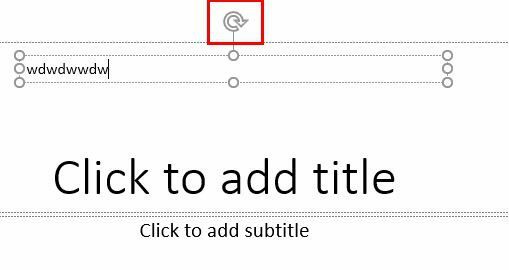
დასკვნა
როგორც ხედავთ, PowerPoint-ში თქვენი ტექსტის თავდაყირა გადაქცევა უფრო ადვილია, ვიდრე თქვენ ფიქრობდით. ნელ-ნელა დაიწყებთ სხვა საქმეების სწავლას და დროთა განმავლობაში გახდებით PowerPoint-ის ოსტატი. რატომ დაგჭირდათ ტექსტის როტაცია? გააზიარეთ თქვენი მოსაზრებები ქვემოთ მოცემულ კომენტარებში და არ დაგავიწყდეთ სტატიის სხვებისთვის გაზიარება სოციალურ მედიაში.